Portaltoegang beperken via een IP-adres
Notitie
Met ingang van 12 oktober 2022 wordt Power Apps-portals hernoemd tot Power Pages. Meer informatie: Microsoft Power Pages is nu algemeen beschikbaar (blog)
We zullen binnenkort de documentatie voor Power Apps-portals migreren en samenvoegen met Power Pages-documentatie.
De portal is openbaar bij inrichting en toegankelijk voor iedereen vanaf elke gewenste computer. Nu kunt u de toegang tot uw portal beperken vanuit een lijst met IP-adressen. Zo zou bijvoorbeeld een overheidsorganisatie mogelijk alleen de eigen inhoud willen beschikbaar willen stellen binnen hun bedrijfsnetwerk. Een commerciële organisatie wil mogelijk de portal alleen weergeven als deze is gepubliceerd en niet terwijl deze in ontwikkeling is om gegevenslekken te vermijden.
Als een aanvraag voor de portal wordt gegenereerd door een willekeurige gebruiker, wordt gekeken of zijn of haar IP-adres voorkomt op de acceptatielijst. Als het IP-adres niet in de lijst voorkomt, wordt op de portal een webpagina weergegeven met een HTTP 403-statuscode.
Als u IP-adressen wilt toevoegen of verwijderen, moet een van de volgende rollen aan u zijn toegewezen:
- Algemene beheerder voor Office 365
- -servicebeheerder. Meer informatie: De rol van servicebeheerder gebruiken om uw tenant te beheren
- Systeembeheerder van de Microsoft Dataverse-omgeving die voor de portal is geselecteerd
Een IP-adres toevoegen
Als u toegang tot de portal wilt verlenen aan een IP-adres of een reeks van IP-adressen, kunt u de IP-adressen aan de lijst toevoegen. Hierdoor kan de portal alleen toegankelijk worden gemaakt vanuit de lijst met toegevoegde IP-adressen. Als u geen enkel IP-adres toevoegt, is de portal toegankelijk vanaf alle IP-adressen.
Nadat u een IP-adres aan de beperkingslijst hebt toegevoegd, is de portal alleen toegankelijk via het opgegeven IP-adres. Als u probeert toegang te krijgen tot de portal vanaf andere IP-adressen, wordt de toegang geweigerd en wordt een webpagina met een HTTPS 403-statuscode weergegeven. De inhoud van deze webpagina is statisch en kan niet worden gewijzigd.
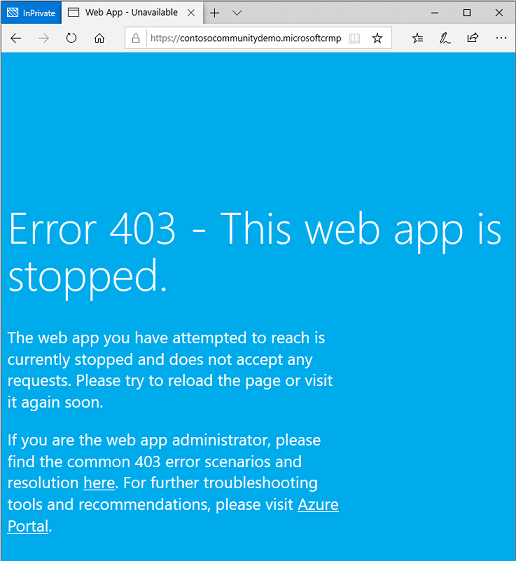
Notitie
U moet een openbaar IP-adres opgeven waartoe de portal toegang heeft. De portal heeft geen toegang tot particuliere IP-adressen.
Open het beheercentrum voor Power Apps-portals.
Ga naar IP-adresbeperking instellen. Een lijst met IP-adressen en hun type wordt weergegeven.
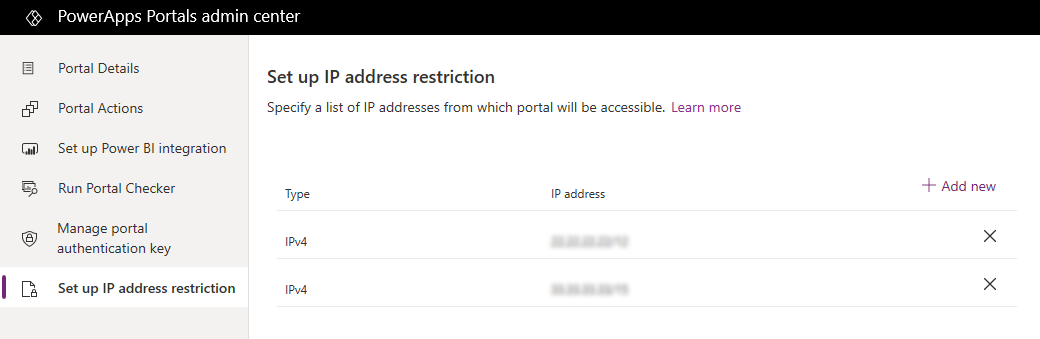
Selecteer op de pagina IP-adresbeperking instellen de optie Nieuwe toevoegen.
Voer in het venster Een IP-adres toevoegen de volgende waarden in:
Type IP-adres selecteren: selecteer of het IP-adres IPv4 of IPv6 is.
Geef IP-adres op in CIDR-notatie: geef het IP-adres op in CIDR-notatie. Meer informatie: Klassenloze routering tussen domeinen
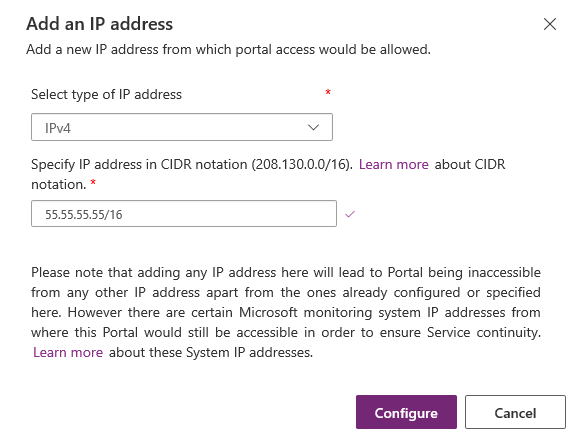
Selecteer Configureren.
Een IP-adres verwijderen
Als u de toegang tot de portal van een eerder toegestaan IP-adres wilt verwijderen, kunt u het IP-adres uit de lijst verwijderen. Als u alle IP-adressen verwijdert, is de portal toegankelijk vanaf alle IP-adressen.
Open het beheercentrum voor Power Apps-portals.
Ga naar IP-adresbeperking instellen. Een lijst met IP-adressen en hun type wordt weergegeven.
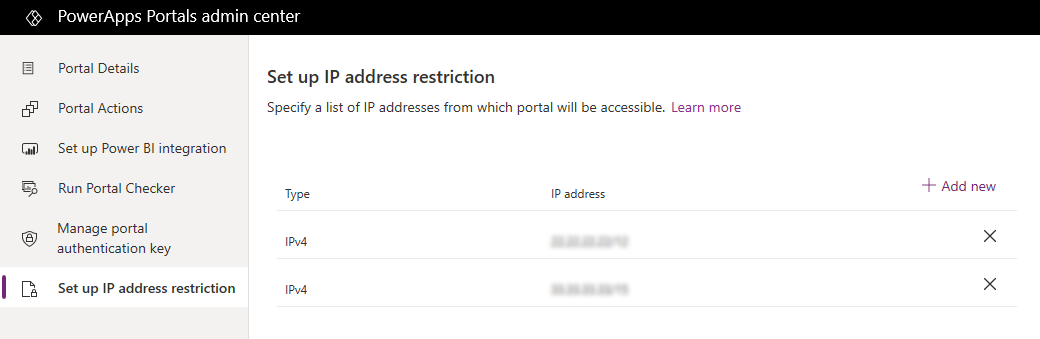
Selecteer Een IP-adres verwijderen (x) naast het IP-adres dat moet worden verwijderd.
Selecteer Verwijderen in het bevestigingsbericht.
Notitie
Laat ons uw taalvoorkeuren voor documentatie weten! Beantwoord een korte enquête. (houd er rekening mee dat deze in het Engels is)
De enquête duurt ongeveer zeven minuten. Er worden geen persoonlijke gegevens verzameld (privacyverklaring).
Feedback
Binnenkort beschikbaar: In de loop van 2024 zullen we GitHub-problemen geleidelijk uitfaseren als het feedbackmechanisme voor inhoud en deze vervangen door een nieuw feedbacksysteem. Zie voor meer informatie: https://aka.ms/ContentUserFeedback.
Feedback verzenden en weergeven voor